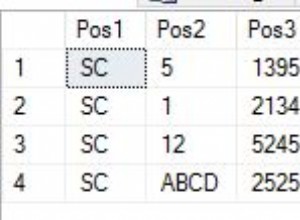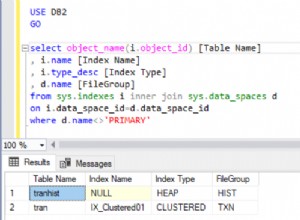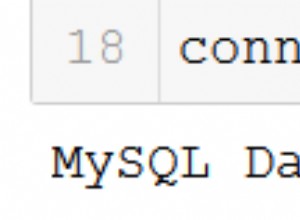Antarmuka baris perintah SQLite memiliki fitur kecil yang berguna di mana Anda dapat membuka hasil kueri SQL Anda dalam file Excel.
Saat Anda menjalankan kueri, alih-alih kueri dikeluarkan ke konsol Anda seperti biasanya, kueri tersebut terbuka sebagai spreadsheet Excel (atau LibreOffice, atau program apa pun yang digunakan sistem Anda untuk membuka file CSV).
Anda memiliki dua opsi saat melakukan ini:
- Gunakan file sementara
- Gunakan file permanen (yaitu simpan untuk nanti)
Artikel ini membahas kedua opsi tersebut.
File Sementara
Saat menggunakan opsi file sementara, SQLite melakukan ini dengan menulis file sementara, lalu menghapus file tersebut setelah memanggil handler untuk file CSV (misalnya, Excel, LibreOffice, dll).
Untuk melakukannya, gunakan .excel atau .once -x perintah (.excel adalah alias untuk .once -x ).
Berikut adalah contoh untuk mendemonstrasikan menggunakan metode file sementara menggunakan .excel perintah.
.excel
SELECT * FROM Products;Sistem saya saat ini menggunakan LibreOffice untuk membuka file CSV, jadi ketika saya menjalankan kode itu, secara otomatis membuka file di LibreOffice. Mengingat itu membukanya sebagai spreadsheet, saya mendapatkan prompt "Impor" yang biasa di mana saya dapat memilih pemisah yang akan digunakan, dll.
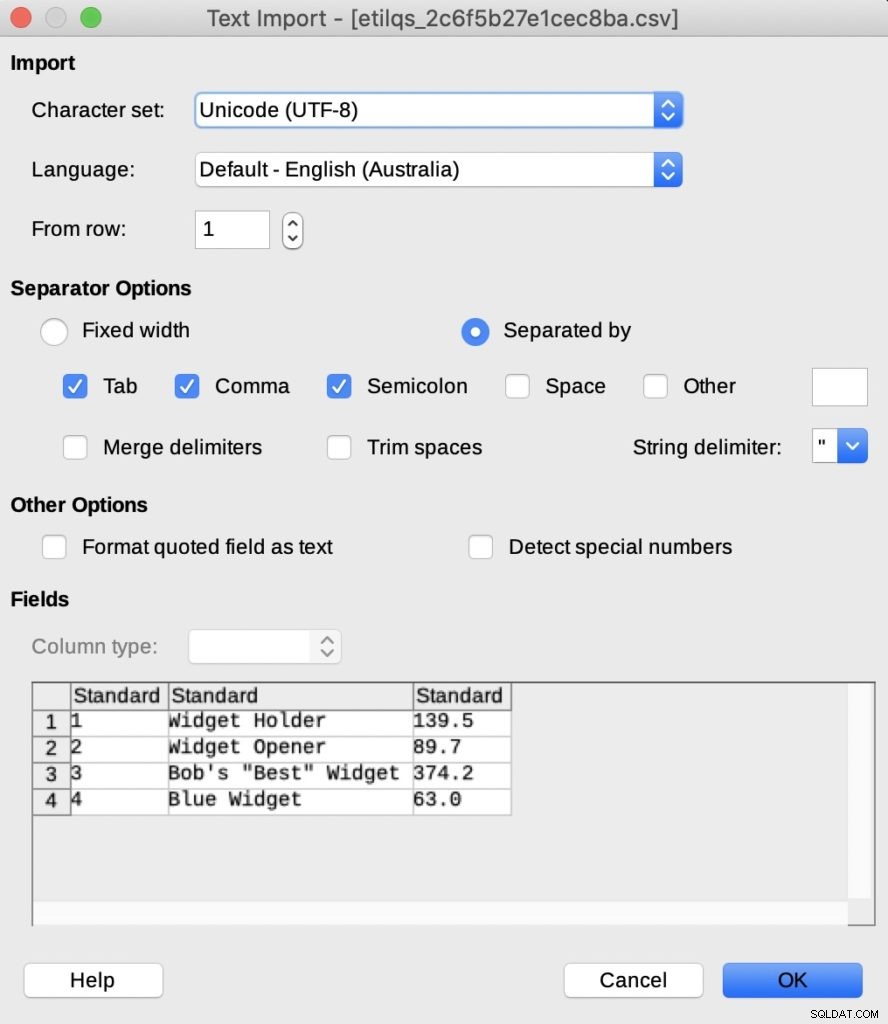
Ini adalah pengaturan default dan terlihat baik-baik saja. Jadi setelah saya mengklik OK , saya mendapatkan ini:
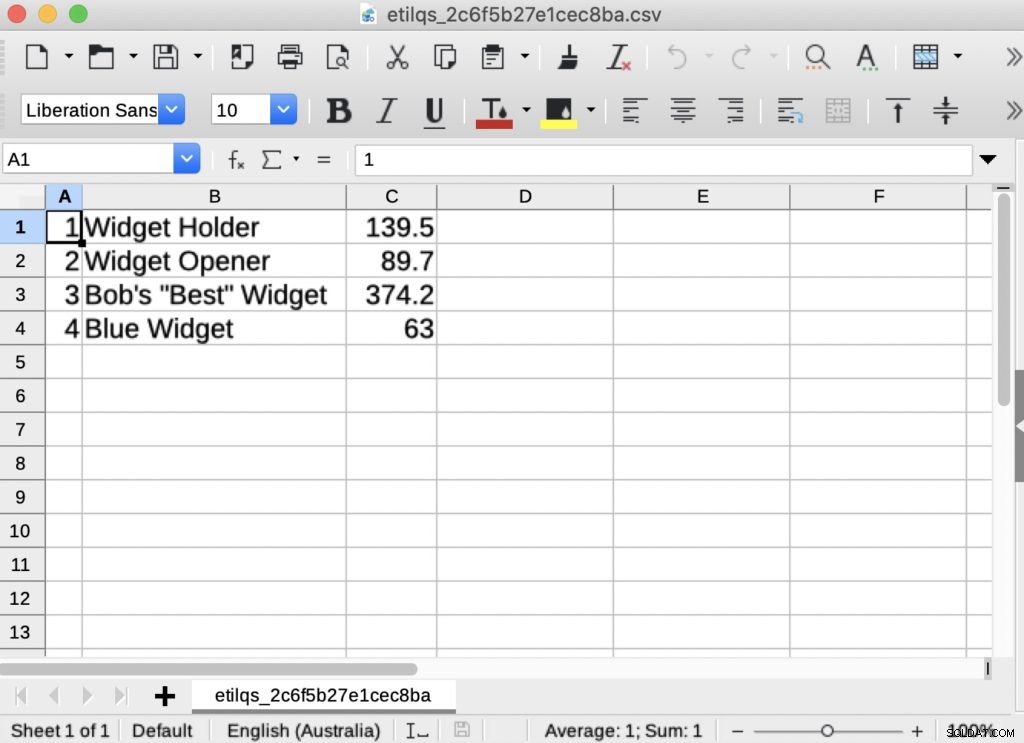
Tambahkan Header Kolom
Anda dapat menggunakan .headers on untuk menambahkan nama kolom.
Berikut contoh lain di mana saya menambahkan tajuk kolom. Dalam hal ini, saya menggunakan .once -x bukannya .excel (seperti yang disebutkan, .excel adalah alias untuk .once -x ).
.headers on
.once -x
SELECT * FROM Products;Hasil:
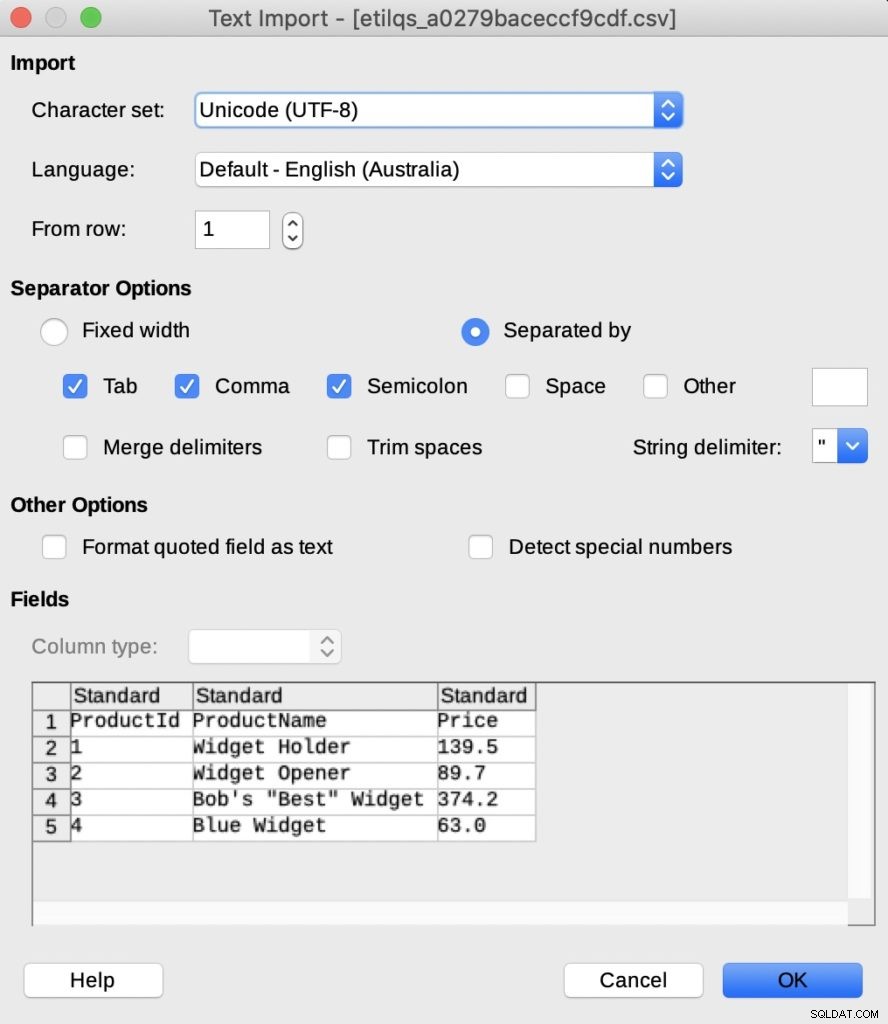
Dan setelah saya klik OK , saya mengerti ini:
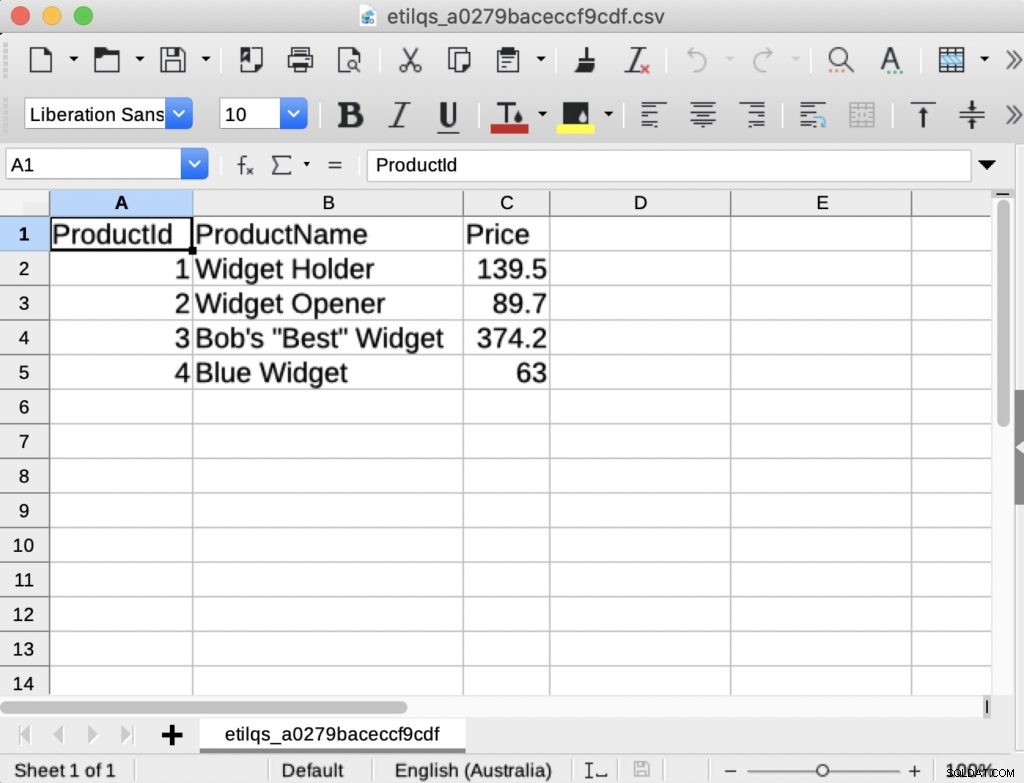
Jadi sama saja, kecuali kali ini saya menentukan header kolom.
File Permanen
Saat menggunakan opsi file permanen, Anda terlebih dahulu menyimpan file ke lokasi yang ditentukan, kemudian Anda menggunakan .system perintah untuk membuka file tersebut.
Anda dapat menggunakan .output atau .once untuk menyimpan hasilnya ke file, lalu gunakan .system perintah untuk membuka file teks Anda.
Berikut cara melakukannya di Mac:
.headers on
.mode csv
.once query_results.csv
SELECT * FROM Products;
.system open query_results.csvIni mengasumsikan bahwa Anda berada di direktori yang sama dengan file. Jika tidak, Anda harus menggunakan jalur lengkap.
.system perintah membuka file menggunakan aplikasi default untuk membuka file CSV.
Pada sistem Windows, .system . Anda kode mungkin terlihat lebih seperti ini:
.system c:/data/query_results.csvDi Linux/Unix:
.system xdg-open query_results.csv